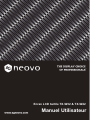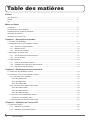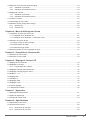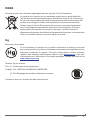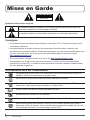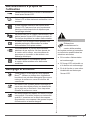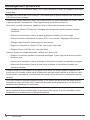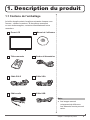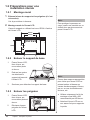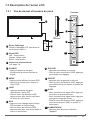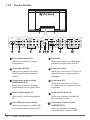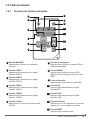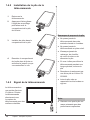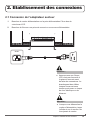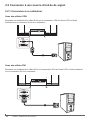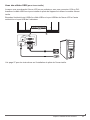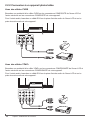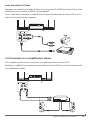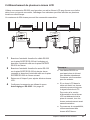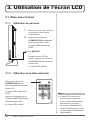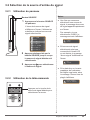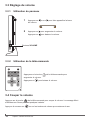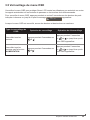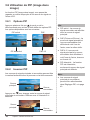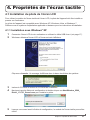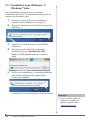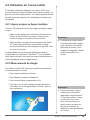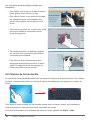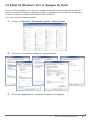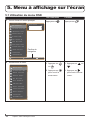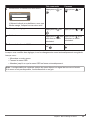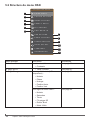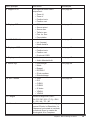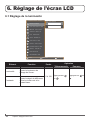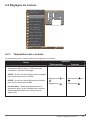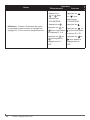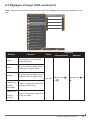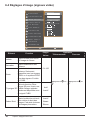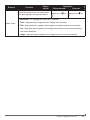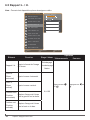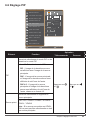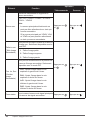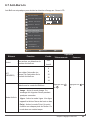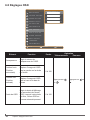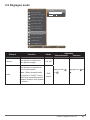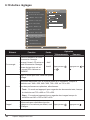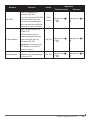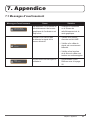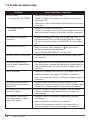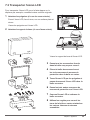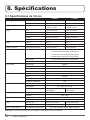Manuel Utilisateur
Ecran LCD tactile TX-W32 & TX-W42

Table des matières
2
Table des matières
Préface
Avis de la FCC ..............................................................................................................................................4
WEEE ............................................................................................................................................................5
Hg ..................................................................................................................................................................5
Mises en Garde
Consignes .....................................................................................................................................................6
Précautions lors de l’installation ....................................................................................................................6
Avertissements à propos de l’utilisation ........................................................................................................7
Nettoyage et entretien ...................................................................................................................................7
Remarque sur l’écran LCD ............................................................................................................................8
Chapitre 1 : Description du produit
1.1 Contenu de l’emballage ...........................................................................................................................9
1.2 Préparations pour une installation murale ...............................................................................................10
1.2.2 Enlever le support de base...........................................................................................................10
1.2.1 Montage mural .............................................................................................................................10
1.2.3 Enlever les poignées ....................................................................................................................10
1.3 Description de l'écran LCD ......................................................................................................................11
1.3.1 Vue de devant et boutons du pavé ...............................................................................................11
1.3.2 Vue de derrière .............................................................................................................................12
1.4 Télécommande ........................................................................................................................................13
1.4.1 Touches de la télécommande .......................................................................................................13
1.4.2 Installation de la pile de la télécommande ...................................................................................14
1.4.3 Signal de la télécommande ..........................................................................................................14
Chapitre 2 : Etablissement des connexions
2.1 Connexion de l’adaptateur secteur ..........................................................................................................15
2.2 Connexion à une source d'entrée de signal ............................................................................................16
2.2.1 Connexion à un ordinateur ..............................................................................................................16
Avec des câbles VGA ..........................................................................................................................16
Avec des câbles DVI ...........................................................................................................................16
Avec des câbles USB ..........................................................................................................................17
2.2.2 Connexion à un appareil photo/vidéo ..............................................................................................18
Avec des câbles CVBS .......................................................................................................................18
Avec des câbles YPbPr .......................................................................................................................18
Avec des câbles S-Vidéo ....................................................................................................................19
2.3 Connexion à un amplicateur stéréo ..................................................................................................19
Connexion à un appareil audio ...........................................................................................................20
2.4 Branchement de plusieurs écrans LCD..............................................................................................21
Chapitre 3 : Utilisation de l’écran LCD
3.1 Mise sous tension ...................................................................................................................................22
3.1.1 Utilisation du panneau ..................................................................................................................22
3.1.2 Utilisation de la télécommande ....................................................................................................22

3
Table des matières
3.2 Sélection de la source d'entrée du signal ................................................................................................23
3.2.1 Utilisation du panneau ..................................................................................................................23
3.2.2 Utilisation de la télécommande ....................................................................................................23
3.3 Réglage du volume .................................................................................................................................24
3.3.1 Utilisation du panneau ..................................................................................................................24
3.3.2 Utilisation de la télécommande ....................................................................................................24
3.4 Couper le volume ....................................................................................................................................24
3.5 Verrouillage du menu OSD ......................................................................................................................25
3.6 Utilisation de PIP (image dans image) ....................................................................................................26
3.6.1 Options PIP ..................................................................................................................................26
3.6.2 Inverser PIP ..................................................................................................................................26
Chapitre 4 : Menu à afchage sur l’écran
4.1 Installation du pilote de l'écran LCD ........................................................................................................27
4.1.1 Installation sous Windows
®
XP ........................................................................................................27
4.1.1 Installation sous Windows
®
7 / Windows
®
Vista ..............................................................................28
4.2 Utilisation de l’écran tactile ......................................................................................................................29
4.2.1 Appui unique vs Appui multiple........................................................................................................29
4.2.2 Mouvements de doigts ....................................................................................................................29
4.2.3 Extras de l'écran tactile ...................................................................................................................30
4.3 Stylet de Windows
®
Pen et réglages du stylet .........................................................................................31
Chapitre 5 : Propriétés de l’écran tactile
5.1 Utilisation du menu OSD .........................................................................................................................32
5.2 Structure du menu OSD ..........................................................................................................................34
Chapitre 6 : Réglage de l’écran LCD
6.1 Réglage de la luminosité .........................................................................................................................36
6.2 Réglages de couleur ...............................................................................................................................37
6.2.1 Température des couleurs ............................................................................................................37
6.3 Réglages d’image (VGA seulement) .......................................................................................................39
6.4 Réglages d’image (signaux vidéo) ..........................................................................................................40
6.5 Rapport L. / H. .........................................................................................................................................42
6.6 Réglage PIP ............................................................................................................................................43
6.7 Anti-Burn-In .............................................................................................................................................45
6.8 Réglages OSD ........................................................................................................................................46
6.9 Réglages audio .......................................................................................................................................47
6.10 Autres réglages .....................................................................................................................................48
6.11 Sélection de l'entrée ..............................................................................................................................50
Chapitre 7 : Appendice
7.1 Messages d'avertissement ......................................................................................................................51
7.2 Guide de dépannage ...............................................................................................................................52
7.3 Transporter l'écran LCD ..........................................................................................................................53
Chapitre 8 : Spécications
8.1 Spécications de l'écran ..........................................................................................................................54
8.2 Dimensions de l'écran .............................................................................................................................55
8.2.1 Dimensions du TX-W32 ...............................................................................................................55
8.2.2 Dimensions du TX-W42 ...............................................................................................................55

Informations de sécurité
4
Informations de sécurité
Cet appareil numérique de classe B
conforme à la règlementation FCC
satisfait également aux exigences
de la règlementation canadienne
sur les équipements causant des
interférences.
Avis de la FCC
Cet appareil est conforme à la section 15 du règlement
de la FCC. Son utilisation doit respecter les conditions
suivantes : (1) Cet appareil ne doit pas causer
d'interférences dangereuses ; et (2) cet appareil doit
être capable d'accepter toutes les interférences reçues,
y compris les interférences imprédictibles qui peuvent
survenir.
Cher utilisateur,
Cet appareil a passé les tests de certication de classe B
numérique et est conforme à la section 15 de la FCC ; ces
limites sont conçues pour fournir une garantie raisonable
contre les interférences dans les environnements
domestiques. Cet appareil génère, utilise et peut émettre
de l'énergie fréquence radio et, s'il n’est pas installé ou
utilisé conformément aux instructions, peut provoquer des
interférences affectants les communications radio. Il n'est
cependant pas possible de garantir qu'aucune interférence
ne se produira pour une installation donnée. Si cet appareil
cause des interférences néfastes aux signaux radio ou TV
(éteignez simplement l'appareil et rallumez-le pour vérier
si les interférences sont causées par cet appareil), nous
vous recommandons de corriger ce problème de la manière
suivante :
Ajuster la position ou la direction de l'antenne.•
Augmenter la distance entre l'appareil et le récepteur.•
Consulter votre distributeur ou un technicien radio/TV •
qualié pour de l'aide.
Avertissement :
Toute modication ou
changement à l'appareil sans
la permission d'un revendeur
agréé peut annuler la garantie
de l'appareil.

5
Informations de sécurité
WEEE
Informations pour les utilisateurs applicables dans les pays de l’Union Européenne
Le symbole sur le produit ou son emballage signie que ce produit doit être
jeté séparément des déchets ménagers ordinaires à sa n de vie. Sachez qu’il
est de votre responsabilité d’éliminer les équipements électroniques dans des
centres de recyclage et d’aider ainsi à préserver les ressources naturelles.
Chaque pays de l’Union Européenne doit avoir ses centres de récupération
pour le recyclage des équipements électriques et électroniques. Pour plus
d’informations concernant votre zone de recyclage, veuillez contacter le
département de gestion des déchets d’équipements électriques et électroniques
local ou le vendeur chez qui vous avez acheté le produit..
Hg
Élimination de la lampe
La ou les lampes à l’intérieur de ce produit contiennent du mercure et doivent
par conséquent être recyclées ou éliminées conformément à la législation locale,
nationale ou fédérale en vigueur. Pour plus d’informations, veuillez contacter
l’alliance des industries électroniques depuis le site www.eiae.org. Pour plus
d’informations sur l’élimination d’une lampe spécique, veuillez consulter le site
www.lamprecycle.org.
Directive Hg du Vermont
Titre 10 : Conservation et développement
Chapitre 164 : GESTION GLOBALE DU MERCURE
§ 7106. Étiquetage des produits contenant du mercure
Contient du mercure. A mettre au rebut correctement.

Mises en Garde
6
Mises en Garde
AV ERTISSEMENT
RISQUE DE CHOC ELECTRIQUE
NE PAS OUVRIR
Symboles utilisés dans ce guide
Ce symbole indique la présence d’un danger potentiel pouvant provoquer des
blessures corporelles ou endommager le produit.
Ce symbole indique une information d’utilisation ou d’entretien importante.
Consignes
Lisez • attentivement ce manuel avant d’utiliser votre écran LCD, et conservez-le pour toute
consultation ultérieure.
Les spécications du produit ainsi que les informations fournies dans ce manuel sont •
données à titre purement indicatif. Toutes les informations sont soumises à modication sans
préavis. Une mise à jour du contenu peut être téléchargée depuis notre site Internet
http://www.agneovo.com.
Pour vous inscrire en ligne, rendez-vous sur le site • http://www.agneovo.com.
Pour protéger vos droits en tant que consommateur, ne retirez aucun des autocollants •
présents sur l’écran LCD. Le retrait de ces autocollants risquerait d’affecter l’établissement
de votre période de garantie.
Précautions lors de l’installation
Ne placez jamais votre écran LCD à proximité d’une source de chaleur, telle qu’un
radiateur, une bouche d’aération ou en plein soleil.
Ne couvrez ni ne bloquez jamais les orices d’aération du boîtier.
Placez l’écran LCD sur une surface stable. Ne placez jamais l’écran LCD dans un
endroit où il serait exposé à des vibrations ou à des chocs.
Placez l’écran LCD dans un endroit parfaitement aéré.
Ne placez jamais l’écran LCD à l’extérieur.
Ne placez jamais l’écran LCD dans un endroit poussiéreux ou humide.
Ne renversez jamais de liquide sur l’écran LCD et n’insérez jamais aucun objet à
travers les orices d’aération. Vous risqueriez de provoquer un incendie, de recevoir
une décharge électrique ou d’endommager l’écran LCD.

7
Mises en Garde
Avertissements à propos de
l’utilisation
Utilisez exclusivement le cordon d’alimentation
fourni avec l’écran LCD.
La prise secteur doit se trouver à proximité de
l’écran LCD et être aisément accessible à tout
moment.
Si une rallonge électrique est utilisée avec
l’écran LCD, assurez-vous que la puissance
électrique totale branchée ne dépasse pas
l’ampérage autorisé.
Ne posez rien sur le cordon d’alimentation. Ne
placez jamais l’écran LCD dans un endroit où
l’on risque de piétiner le cordon d’alimentation.
Si l’écran LCD n’est pas utilisé pendant une
période prolongée, débranchez le cordon
d’alimentation de la prise secteur.
Pour débrancher le cordon d’alimentation,
saisissez-le par sa che. Ne tirez jamais sur
le cordon en lui-même, vous risqueriez de
provoquer un incendie ou de recevoir une
décharge électrique.
Ne débranchez ni ne manipulez jamais
le cordon d’alimentation avec des mains
mouillées.
Nettoyage et entretien
Votre écran LCD est doté du Verre optique
NeoV
TM
. Utilisez un chiffon doux légèrement
humide et une solution détergente douce pour
nettoyer la surface en verre et le boîtier de
votre écran.
Ne frottez ni ne touchez jamais la surface en
verre avec des objets pointus ou abrasifs tels
qu’un stylo ou un tournevis. Vous risqueriez
d’éraer la surface en verre.
Ne tentez jamais de réparer cet écran LCD par
vous-même. Consultez toujours un technicien
qualié. L’ouverture ou le retrait des coques
de protection vous expose à de graves risques
d’électrocution et autres dangers.
Avertissement :
Débranchez
immédiatement le
cordon d’alimentation
de la prise secteur et consultez
un technicien qualié dans les
situations suivantes:
Si le cordon d’alimentation ♦
est endommagé.
Si l’écran LCD est tombé ou ♦
si le boîtier est endommagé.
Si de la fumée ou une odeur ♦
inhabituelle est émise par
l’écran LCD.

8
Mises en Garde
Remarque sur l’écran LCD
An de préserver une luminosité stable, nous vous conseillons d’utiliser le réglage de luminosité
le plus bas.
En raison de la durée de vie de la lampe, il est normal que la qualité lumineuse de votre écran
LCD diminue avec le temps.
Lorsque des images statiques restent afchées pendant de longues périodes sur l’écran, celles-
ci peuvent laisser une empreinte. Cela s’appelle de la rémanence ou
burn-in
.
Pour éviter une telle rémanence, appliquez l’une ou l’autre des mesures suivantes :
Congurez l’écran LCD pour qu’il s’éteigne automatiquement après quelques minutes •
d’inactivité.
Utilisez un économiseur d’écran à objets graphiques mobiles ou à fond vierge.•
Utilisez la fonction Anti-brûlure de l'écran LCD. Voir la section • “Réglages, Anti-brûlure”.
Changez régulièrement l’arrière-plan de votre bureau.•
Réglez la luminosité de l’écran LCD sur son niveau le plus bas.•
Éteignez l’écran LCD dès qu’il n’est pas utilisé.•
Solutions lorsqu’une image rémanente s’afche sur l’écran LCD :
Éteignez le moniteur pendant une période prolongée. Il peut s’agir de plusieurs heures à •
plusieurs jours.
Utilisez un économiseur d’écran et laissez-le fonctionner pendant une période prolongée.•
Utilisez un économiseur d’écran à fond vierge et laissez-le fonctionner pendant une •
période prolongée.
Lorsque l’écran LCD est déplacé d’une pièce à une autre, ou lorsqu’il passe subitement d’un
endroit frais à un endroit chaud, de la condensation peut se former derrière la surface en verre.
Si cela venait à se produire, n’allumez pas votre écran LCD avant que la condensation se soit
dissipée.
Sous des conditions atmosphériques humides, il est normal que de la buée se forme derrière
la surface en verre de l’écran LCD. Cette buée disparaît après quelques jours ou dès que les
conditions atmosphériques s’améliorent.
Votre écran LCD contient des millions de micro transistors. Il est normal que quelques-uns
de ces transistors soient endommagés et provoquent des taches. Ceci est considéré comme
acceptable et ne constitue pas un dysfonctionnement.

1. Description du produit
9
Chapitre 1 : Description du produit
1.1 Contenu de l’emballage
La boîte devrait contenir les pièces suivantes lorsque vous
l'ouvrez ; vériez le contenu. Si des pièces manquent
ou sont endommagées, contactez immédiatement votre
revendeur.
Télécommande
Cordon d’alimentation
Câble DVI-D
Câble audio
Note :
Les images servent ♦
uniquement de référence.
Les éléments fournis peuvent
varier.
Câble VGA
Câble USB
Ecran LCD
Manuel de l’utilisateur

10
Chapitre 1 : Description du produit
1.2 Préparations pour une
installation murale
1.2.3 Enlever les poignées
R2 L2
R1 L1
AUDIO IN
R L
R L
AUDIO
IN
OUT
IN
OUT
Y/C
L
R
AUDIO IN
IN
OUT
VIDEO 2
IN
OUT
VIDEO 1
Pr2 Pb2
Pr1 Pb1
Y2
Y1
VIDEO IN
AUDIO IN
TOUCH SCREEN
12V
Max 350mA
VGA
DVI
100-240V
50-60Hz
AC IN COMPONENT PCDC OUT S-VIDEO CVBS
OUT
IN
RS-232C
1.2.1 Montage mural
1
Enlevez la base du support et les poignées (si c'est
nécessaire).
Voir la procédure ci-dessous.
2 Montage mural de l'écran LCD
Vissez le support en utilisant les trous VESA à l'arrière
de l'écran LCD.
1 Posez l’écran LCD,
face à terre, sur
une surface plate et
douce.
2 Dévissez chaque
poignée de l'écran
LCD.
1.2.2 Enlever le support de base
1 Posez l’écran LCD,
face à terre, sur
une surface plate
et douce.
2 Enlevez les quatre
vis attachant le
support de base de
l’écran LCD.
Note :
Prenez des mesures appropriées
pour éviter que l'écran LCD ne
puisse tomber et blesser ou
causer des dommages à l'écran,
par ex. en cas de tremblement
de terre, etc.
Utilisez uniquement le kit de ♦
montage mural 400 x 200
recommandé par AG Neovo.
Attachez l'écran LCD sur un ♦
mur assez fort pour supporter
le poids.
Note :
Pour protéger le panneau en
verre, posez une serviette ou un
chiffon doux par terre avant de
poser l'écran LCD.
3 Soulevez pour détacher le support de base.
R2 L2
R1 L1
AUDIO IN
R L
R L
AUDIO
IN
OUT
IN
OUT
Y/C
L
R
AUDIO IN
IN
OUT
VIDEO 2
IN
OUT
VIDEO 1
Pr2 Pb2
Pr1 Pb1
Y2
Y1
VIDEO IN
AUDIO IN
TOUCH SCREEN
12V
Max 350mA
VGA
DVI
100-240V
50-60Hz
AC IN COMPONENT PCDC OUT S-VIDEO CVBS
OUT
IN
RS-232C
400
mm
200
mm
600
mm
400
mm

11
Chapitre 1 : Description du produit
AUTO
POWER
1.3 Description de l'écran LCD
1.3.1 Vue de devant et boutons du pavé
1
3
2
Panneau
AUTO
POWER
6
4
10
7
5
9
8
11
Ecran d'afchage
L'écran d'afchage LCD vient avec un
verre optique NeoV
TM
.
1
BAS
Appuyez pour changer entre l'image •
PIP principale et l'autre image.
Dans le menu de sélection OSD, •
appuyez pour aller vers le bas dans un
menu ou sous-menu.
7
HAUT
Appuyez plusieurs fois pour •
sélectionner l'option PIP.
Dans le menu de sélection OSD, •
appuyez pour aller vers le haut dans
un menu ou sous-menu.
6
MENU
Appuyez pour afcher le menu OSD.•
Appuyez à nouveau pour fermer le •
menu OSD.
5
SOURCE
Appuyez plusieurs fois pour •
sélectionner la source d'entrée du
signal.
4
Capteur de télécommande
(voir page 13).
3
Voyant DEL
Vert - Sous tension
Orange - Mode Veille
Eteint - Hors tension
2
GAUCHE
Appuyez pour baisser le volume.•
Dans le menu de sélection OSD, appuyez •
pour ajuster les réglages.
8
DROITE
Appuyez pour augmenter le volume.•
Dans le menu de sélection OSD, appuyez •
pour sélectionner une option et ajuster les
réglages.
9
AUTO
Avec une source de signal VGA, appuyez •
pour faire un ajustement auto.
Avec une source de signal vidéo, appuyez •
pour geler l'image de l'écran.
Dans le menu de sélection OSD, appuyez •
pour fermer le menu OSD ou quitter un
sous-menu.
10
ALIMENTATION
Appuyez pour allumer ou éteindre •
l’appareil.
11

12
Chapitre 1 : Description du produit
1.3.2 Vue de derrière
R2 L2
R1 L1
AUDIO IN
R L
R L
AUDIO
IN
OUT
IN
OUT
Y/C
L
R
AUDIO IN
IN
OUT
VIDEO 2
IN
OUT
VIDEO 1
Pr2 Pb2
Pr1 Pb1
Y2
Y1
VIDEO IN
AUDIO IN
TOUCH SCREEN
12V
Max 350mA
VGA
DVI
100-240V
50-60Hz
AC IN COMPONENT PCDC OUT S-VIDEO CVBS
OUT
IN
RS-232C
TOUCH SCREEN
R2 L2
R1 L1
AUDIO IN
R L
AUDIO
IN
OUT
IN
Y/C
R
AUDIO IN
IN
VIDEO 2
IN
VIDEO 1
Pr2 Pb2
Pr1 Pb1
Y2
Y1
VIDEO IN
AUDIO IN
VGA
DVI
AC IN COMPONENT PC
DC OUT
S-VIDEO CVBS
R LOUT L OUT OUT
OUT
RS-232C
IN
1 3 64 5
10
97
Prise d’alimentation CA
Utilisé pour brancher le cordon
d’alimentation.
1
Sortie d’alimentation CC
Utilisé pour la sortie d’alimentation
CC
4
Connecteurs audio et vidéo
COMPOSANTE (2)
Utilisé pour brancher les câbles
composantes pour le signal YPbPr.
3
Connecteur S-Vidéo (2)
Utilisé pour brancher les câbles AV
pour le signal S-Vidéo.
9
Connecteur DVI
Utilisé pour connecter un PC avec
un câble DVI pour un signal d’entrée
numérique
8
Connecteur VGA
Utilisé pour connecter un PC avec un
câble VGA pour un signal d’entrée
analogique
7
2
Port USB (pour écran tactile)
Utilisé pour brancher un câble USB
sur le module d’écran tactile du PC.
5
2
Connecteur RS-232
Utilisé pour brancher les câbles
RS-232 pour brancher plusieurs
écrans.
8
Connecteurs audio et vidéo
COMPOSITE (2)
Utilisé pour brancher les câbles
composites pour le signal CVBS.
10
6
Port audio
Utilisé pour brancher un câble audio
connacté à l’entrée audio d’un PC

13
Chapitre 1 : Description du produit
1.4 Télécommande
1.4.1 Touches de la télécommande
CVBS 1 DVIS-VideoYPbPr1
CVBS 2 VGAYPbPr2
UP
Menu
Down
Volume
Mute
RightLeft
Power Key Lock
8
7
3
5
2
1
6
13
12
11
10
9
4
Bouton MARCHE
Appuyez pour allumer ou éteindre le
moniteur.
1
Touche S-Vidéo
Appuyez pour choisir le signal d’entrée
S-Vidéo.
6
Touche YPbPr2
Appuyez pour sélectionner le signal
d'entrée YPbPr2.
5
Touche YPbPr1
Appuyez pour sélectionner le signal
d'entrée YPbPr1.
4
Touche CVBS2
Appuyez pour sélectionner le signal
d'entrée CVBS2.
3
Touche CVBS1
Appuyez pour sélectionner le signal
d'entrée CVBS1.
2
Touche de navigation
Appuyez pour naviguer le menu OSD et
ajuster les réglages.
7
Touche DVI
Appuyez pour sélectionner le signal
d'entrée DVI.
10
Touche Verouiller
Appuyez pour verrouiller le menu OSD.
9
Touche MENU
Appuyez pour afcher le menu OSD.
Appuyez à nouveau pour fermer le menu
OSD.
8
Touche VGA
Appuyez pour sélectionner le signal
d'entrée VGA.
11
Touches Volume
Appuyez sur + pour augmenter le volume.
Appuyer sur - pour baisser le volume.
12
Touche MUET
Appuyez pour couper le son.
13

14
Chapitre 1 : Description du produit
1.4.2 Installation de la pile de la
télécommande
CR2025
Lithium Batt
ery
3V
1 Retournez la
télécommande.
2 Appuyez et faites glisser
l'onglet de verrouillage
puis faites sortir le
compartiment de la pile
de la fente.
3 Installez les piles dans le
compartiment de la pile.
4 Remettez le compartiment
de la pile dans la fente en
enfoncez-le jusqu'à ce que
vous entendiez un clic.
CVBS 1DVIS-VideoYPbPr1
CVBS 2VGAYPbPr2
UP
Menu
Down
Volume
Mute
RightLeft
PowerKey Lock
30
o
1.4.3 Signal de la télécommande
La télécommande a
une portée d'environ
10 mètres. Pointez
la télécommande
directement vers
le capteur de
télécommande pour des
meilleurs résultats.
Remarques à propos de la pile
Ne posez jamais la ♦
télécommande dans des
endroits chauds ou humides.
Ne posez jamais la ♦
télécommande en plein soleil.
N'essayez jamais de ♦
recharger, de chauffer,
de court-circuiter ou de
démonter la pile.
Si vous n’allez pas utiliser la ♦
télécommande pendant une
longue période, enlevez la
pile.
Remplacez-la seulement par ♦
une autre pile au Lithium 3V
CR2025.
Jetez la pile usée en ♦
respectant les lois locales en
vigueur.
Note :
Assurez-vous que la pile est ♦
assez puissante pour des
performances optimales.

2. Etablissement des connexions
15
Chapitre 2 : Etablissement des connexions
2.1 Connexion de l’adaptateur secteur
1 Branchez le cordon d'alimentation sur la prise d’alimentation CA au dos de
votre écran LCD.
2 Branchez la che sur une prise de courant ou une source d'alimentation.
AC IN
R2 L2
R1 L1
AUDIO IN
R L
R L
AUDIO
IN
OUT
IN
OUT
Y/C
L
R
AUDIO IN
IN
OUT
VIDEO 2
IN
OUT
VIDEO 1
Pr2 Pb2
Pr1 Pb1
Y2
Y1
VIDEO IN
AUDIO IN
TOUCH SCREEN
12V
Max 350mA
VGA
DVI
100-240V
50-60Hz
AC IN COMPONENT PCDC OUT S-VIDEO CVBS
OUT
IN
RS-232C
Attention :
Assurez-vous que l'écran ♦
LCD n'est pas connecté à
la prise de courant avant
de faire des connexions. Le
branchement des câbles
lorsque l'écran est sous
tension peut poser un risque
de choc électrique ou de
blessure.
Attention :
Lorsque vous débranchez le ♦
cordon d'alimentation, tenez
la che et non le cordon. Ne
tirez jamais le cordon.

16
Chapitre 2 : Etablissement des connexions
2.2 Connexion à une source d'entrée de signal
2.2.1 Connexion à un ordinateur
Avec des câbles VGA
Branchez une extrémité d'un câble D-sub sur le connecteur VGA de l'écran LCD et l'autre
extrémité sur le connecteur D-sub d'un ordinateur.
R2 L2
R1 L1
AUDIO IN
R L
R L
AUDIO
IN
OUT
IN
OUT
Y/C
L
R
AUDIO IN
IN
OUT
VIDEO 2
IN
OUT
VIDEO 1
Pr2 Pb2
Pr1 Pb1
Y2
Y1
VIDEO IN
AUDIO IN
TOUCH SCREEN
12V
Max 350mA
VGA
DVI
100-240V
50-60Hz
AC IN COMPONENT PCDC OUT S-VIDEO CVBS
OUT
IN
RS-232C
VGA
DVI
PC
Avec des câbles DVI
Branchez une extrémité d'un câble DVI sur le connecteur DVI de l'écran LCD et l'autre extrémité
sur le connecteur DVI d'un ordinateur.
R2 L2
R1 L1
AUDIO IN
R L
R L
AUDIO
IN
OUT
IN
OUT
Y/C
L
R
AUDIO IN
IN
OUT
VIDEO 2
IN
OUT
VIDEO 1
Pr2 Pb2
Pr1 Pb1
Y2
Y1
VIDEO IN
AUDIO IN
TOUCH SCREEN
12V
Max 350mA
VGA
DVI
100-240V
50-60Hz
AC IN COMPONENT PCDC OUT S-VIDEO CVBS
OUT
IN
RS-232C
VGA
DVI
PC

17
Chapitre 2 : Etablissement des connexions
Avec des câbles USB (pour écran tactile)
Lorsque vous avez branché l'écran LCD sur un ordinateur, avec une connexion VGA ou DVI,
branchez le câble USB fourni pour installer le pilote de l'appareil et utilisez le module d'écran
tactile.
Branchez l'extrémité mini-USB d'un câble USB sur le port USB de de l'écran LCD et l’autre
extrémité sur le port USB de l’ordinateur.
R2 L2
R1 L1
AUDIO IN
R L
R L
AUDIO
IN
OUT
IN
OUT
Y/C
L
R
AUDIO IN
IN
OUT
VIDEO 2
IN
OUT
VIDEO 1
Pr2 Pb2
Pr1 Pb1
Y2
Y1
VIDEO IN
AUDIO IN
TOUCH SCREEN
12V
Max 350mA
VGA
DVI
100-240V
50-60Hz
AC IN COMPONENT PCDC OUT S-VIDEO CVBS
OUT
IN
RS-232C
VGA
DVI
PC
AUDIO IN
TOUCH SCREEN
Voir page 27 pour les instructions sur l'installation du pilote de l'écran tactile.

18
Chapitre 2 : Etablissement des connexions
2.2.2 Connexion à un appareil photo/vidéo
R2 L2
R1 L1
AUDIO IN
R L
R L
AUDIO
IN
OUT
IN
OUT
Y/C
L
R
AUDIO IN
IN
OUT
VIDEO 2
IN
OUT
VIDEO 1
Pr2 Pb2
Pr1 Pb1
Y2
Y1
VIDEO IN
AUDIO IN
TOUCH SCREEN
12V
Max 350mA
VGA
DVI
100-240V
50-60Hz
AC IN COMPONENT PCDC OUT S-VIDEO CVBS
OUT
IN
RS-232C
R L
AUDIO
IN
OUT
IN
VIDEO 2
IN
VIDEO 1
CVBS
R LOUT OUT
Avec des câbles CVBS
Branchez une extrémité d'un câble CVBS sur les connecteurs COMPOSITE de l'écran LCD et
l'autre extrémité sur les connecteurs COMPOSITE de votre appareil.
Pour l'entrée audio, branchez un câble RCA sur la prise d'entrée audio de l'écran LCD et sur la
prise de sortie audio de votre appareil.
R2 L2
R1 L1
AUDIO IN
R L
R L
AUDIO
IN
OUT
IN
OUT
Y/C
L
R
AUDIO IN
IN
OUT
VIDEO 2
IN
OUT
VIDEO 1
Pr2 Pb2
Pr1 Pb1
Y2
Y1
VIDEO IN
AUDIO IN
TOUCH SCREEN
12V
Max 350mA
VGA
DVI
100-240V
50-60Hz
AC IN COMPONENT PCDC OUT S-VIDEO CVBS
OUT
IN
RS-232C
R2 L2
R1 L1
AUDIO IN
Pr2 Pb2
Pr1 Pb1
Y2
Y1
VIDEO IN
COMPONENT
Avec des câbles YPbPr
Branchez une extrémité d'un câble YPbPr sur les connecteurs COMPOSANTE de l'écran LCD et
l'autre extrémité sur les connecteurs COMPOSANTE de votre appareil.
Pour l'entrée audio, branchez un câble RCA sur la prise d'entrée audio de l'écran LCD et sur la
prise de sortie audio de votre appareil.
ou
ou

19
Chapitre 2 : Etablissement des connexions
R2 L2
R1 L1
AUDIO IN
R L
R L
AUDIO
IN
OUT
IN
OUT
Y/C
L
R
AUDIO IN
IN
OUT
VIDEO 2
IN
OUT
VIDEO 1
Pr2 Pb2
Pr1 Pb1
Y2
Y1
VIDEO IN
AUDIO IN
TOUCH SCREEN
12V
Max 350mA
VGA
DVI
100-240V
50-60Hz
AC IN COMPONENT PCDC OUT S-VIDEO CVBS
OUT
IN
RS-232C
IN
Y/C
L
AUDIO IN
S-VIDEO
OUT R
Avec des câbles S-Vidéo
Branchez une extrémité d'un câble S-Vidéo sur le connecteur S-VIDEO de l'écran LCD et l'autre
extrémité sur le connecteur S-VIDEO de votre appareil.
Pour l'entrée audio, branchez un câble RCA sur la prise d'entrée audio de l'écran LCD et sur la
prise de sortie audio de votre appareil.
R2 L2
R1 L1
AUDIO IN
R L
R L
AUDIO
IN
OUT
IN
OUT
Y/C
L
R
AUDIO IN
IN
OUT
VIDEO 2
IN
OUT
VIDEO 1
Pr2 Pb2
Pr1 Pb1
Y2
Y1
VIDEO IN
AUDIO IN
TOUCH SCREEN
12V
Max 350mA
VGA
DVI
100-240V
50-60Hz
AC IN COMPONENT PCDC OUT S-VIDEO CVBS
OUT
IN
RS-232C
R L
AUDIO
IN
OUT
CVBS
R L
2.3 Connexion à un amplicateur stéréo
Pour amplier la sortie sonore, connectez un amplicateur stéréo à l'écran LCD.
Branchez un câble RCA sur la prise de sortie audio de l'écran LCD et sur la prise d'entrée audio
d'un amplicateur stéréo.
ou

20
Chapitre 2 : Etablissement des connexions
Connexion à un appareil audio
Branchez une extrémité d'un câble audio sur le port d’entrée audio de l'écran LCD et l’autre
extrémité sur le port de sortie audio de l’ordinateur.
R2 L2
R1 L1
AUDIO IN
R L
R L
AUDIO
IN
OUT
IN
OUT
Y/C
L
R
AUDIO IN
IN
OUT
VIDEO 2
IN
OUT
VIDEO 1
Pr2 Pb2
Pr1 Pb1
Y2
Y1
VIDEO IN
AUDIO IN
TOUCH SCREEN
12V
Max 350mA
VGA
DVI
100-240V
50-60Hz
AC IN COMPONENT PCDC OUT S-VIDEO CVBS
OUT
IN
RS-232C
AUDIO IN
PC
La page est en cours de chargement...
La page est en cours de chargement...
La page est en cours de chargement...
La page est en cours de chargement...
La page est en cours de chargement...
La page est en cours de chargement...
La page est en cours de chargement...
La page est en cours de chargement...
La page est en cours de chargement...
La page est en cours de chargement...
La page est en cours de chargement...
La page est en cours de chargement...
La page est en cours de chargement...
La page est en cours de chargement...
La page est en cours de chargement...
La page est en cours de chargement...
La page est en cours de chargement...
La page est en cours de chargement...
La page est en cours de chargement...
La page est en cours de chargement...
La page est en cours de chargement...
La page est en cours de chargement...
La page est en cours de chargement...
La page est en cours de chargement...
La page est en cours de chargement...
La page est en cours de chargement...
La page est en cours de chargement...
La page est en cours de chargement...
La page est en cours de chargement...
La page est en cours de chargement...
La page est en cours de chargement...
La page est en cours de chargement...
La page est en cours de chargement...
La page est en cours de chargement...
La page est en cours de chargement...
-
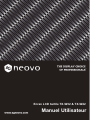 1
1
-
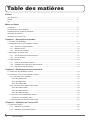 2
2
-
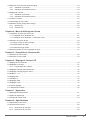 3
3
-
 4
4
-
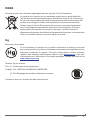 5
5
-
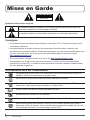 6
6
-
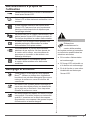 7
7
-
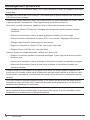 8
8
-
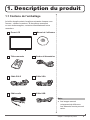 9
9
-
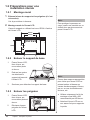 10
10
-
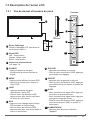 11
11
-
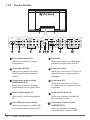 12
12
-
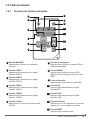 13
13
-
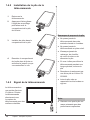 14
14
-
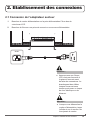 15
15
-
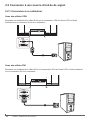 16
16
-
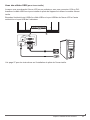 17
17
-
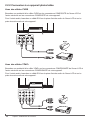 18
18
-
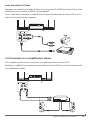 19
19
-
 20
20
-
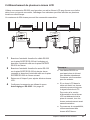 21
21
-
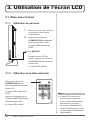 22
22
-
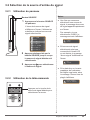 23
23
-
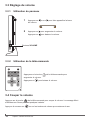 24
24
-
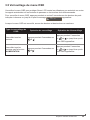 25
25
-
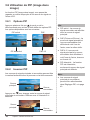 26
26
-
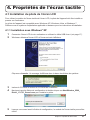 27
27
-
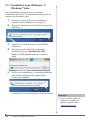 28
28
-
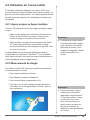 29
29
-
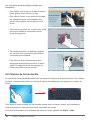 30
30
-
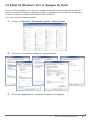 31
31
-
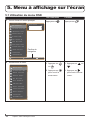 32
32
-
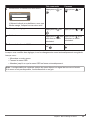 33
33
-
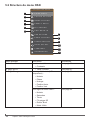 34
34
-
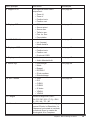 35
35
-
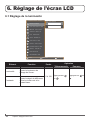 36
36
-
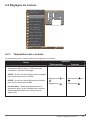 37
37
-
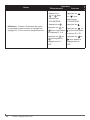 38
38
-
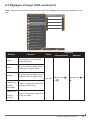 39
39
-
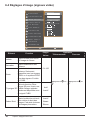 40
40
-
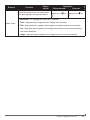 41
41
-
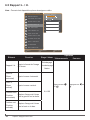 42
42
-
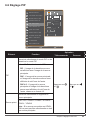 43
43
-
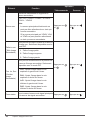 44
44
-
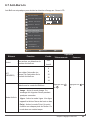 45
45
-
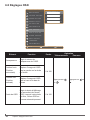 46
46
-
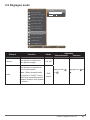 47
47
-
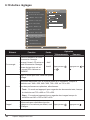 48
48
-
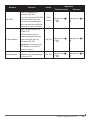 49
49
-
 50
50
-
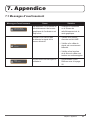 51
51
-
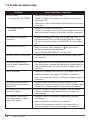 52
52
-
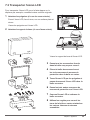 53
53
-
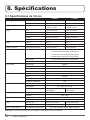 54
54
-
 55
55
AG Neovo TX-W42 Manuel utilisateur
- Taper
- Manuel utilisateur
- Ce manuel convient également à
Documents connexes
Autres documents
-
Westinghouse TX-42F430S Manuel utilisateur
-
NEC MultiSync P553 Le manuel du propriétaire
-
NEC MultiSync® P801 Le manuel du propriétaire
-
NEC MultiSync P801 Le manuel du propriétaire
-
NEC MultiSync X474HB Le manuel du propriétaire
-
Westinghouse LVM-47w1 Manuel utilisateur
-
NEC MultiSync X754HB Le manuel du propriétaire
-
NEC MultiSync® P403 Le manuel du propriétaire